 特定のコマンドを実行、オブジェクトを選択した際にリボンの表示をコントロールするコンテキストタブ。
特定のコマンドを実行、オブジェクトを選択した際にリボンの表示をコントロールするコンテキストタブ。リボンコンテキストタブの状態オプションで働きを制御することができます。
- 選択時にコンテキストタブに切り替えない
- シングルクリック時に表示
- ダブルクリック時に表示
パソコンのスペックが低く、作業中にコンテキストタブの表示切り替えにイライラする人は設定を変更してみてはいかがでしょうか。
 特定のコマンドを実行、オブジェクトを選択した際にリボンの表示をコントロールするコンテキストタブ。
特定のコマンドを実行、オブジェクトを選択した際にリボンの表示をコントロールするコンテキストタブ。 ダイナミック入力を有効にすると、カーソル付近にツールチップの情報が表示されます。
ダイナミック入力を有効にすると、カーソル付近にツールチップの情報が表示されます。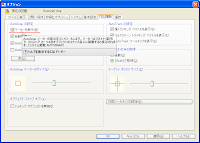 クロスヘアカーソルをオブジェクトの端点や交点などのスナップ点上に重ねると表示されるAutoSnapマーカーですが、[オブジェクトスナップ]を有効にしているにも関わらず、このマーカーが表示されない場合にはオプションで設定内容を確認してください。
クロスヘアカーソルをオブジェクトの端点や交点などのスナップ点上に重ねると表示されるAutoSnapマーカーですが、[オブジェクトスナップ]を有効にしているにも関わらず、このマーカーが表示されない場合にはオプションで設定内容を確認してください。 モニタの解像度が高くなるとツールバーに並ぶアイコンが小さすぎて目的のコマンド(アイコン)が探しにくい、また選択しにくいという方がいます。
モニタの解像度が高くなるとツールバーに並ぶアイコンが小さすぎて目的のコマンド(アイコン)が探しにくい、また選択しにくいという方がいます。 参照元に図面で尺度リストが膨大に含まれていると図面の展開が遅くなったり、[コピー]&[貼り付け]といった編集作業で貼り付けが完了されるまでの時間が通常よりも多くかかってしまうことがあります。
参照元に図面で尺度リストが膨大に含まれていると図面の展開が遅くなったり、[コピー]&[貼り付け]といった編集作業で貼り付けが完了されるまでの時間が通常よりも多くかかってしまうことがあります。 点オブジェクトの表示サイズは点スタイル管理でコントロールすることができます。
点オブジェクトの表示サイズは点スタイル管理でコントロールすることができます。 たくさんのワークスペースを作成したが、いくつかのワークスペースは今は使用することが無い。
たくさんのワークスペースを作成したが、いくつかのワークスペースは今は使用することが無い。 ワークスペースは、メニューやツールバー・パレットなどの配置をパターンとして保存することができ、作業環境に応じて表示を切り替えることができます。
ワークスペースは、メニューやツールバー・パレットなどの配置をパターンとして保存することができ、作業環境に応じて表示を切り替えることができます。 ペーパー空間で画層状態管理より[復元]を行うと優先プロパティが適用されます。
ペーパー空間で画層状態管理より[復元]を行うと優先プロパティが適用されます。 グループ化してあるオブジェクトのグループ名称は、[オブジェクト情報](LIST)コマンドで調べることができます。
グループ化してあるオブジェクトのグループ名称は、[オブジェクト情報](LIST)コマンドで調べることができます。 グループ名称の変更はAutoCADの場合は、オブジェクトグループ設定ダイアログ、AutoCAD LTの場合はグループ管理ダイアログで行えます。
グループ名称の変更はAutoCADの場合は、オブジェクトグループ設定ダイアログ、AutoCAD LTの場合はグループ管理ダイアログで行えます。 ダイナミック入力を有効にした状態で、「2点目」や「次の点」を求められた際の入力方法を「極座標形式」、「デカルト座標形式」から選ぶことができるので、切り替える必要があれば作図設定を変更しましょう。
ダイナミック入力を有効にした状態で、「2点目」や「次の点」を求められた際の入力方法を「極座標形式」、「デカルト座標形式」から選ぶことができるので、切り替える必要があれば作図設定を変更しましょう。 リボン コンテキストタブは、図面ウィンドウ内で選択されたオブジェクトの種類、または実行したコマンドに応じてリボンの表示をコントロールできる機能です。
リボン コンテキストタブは、図面ウィンドウ内で選択されたオブジェクトの種類、または実行したコマンドに応じてリボンの表示をコントロールできる機能です。